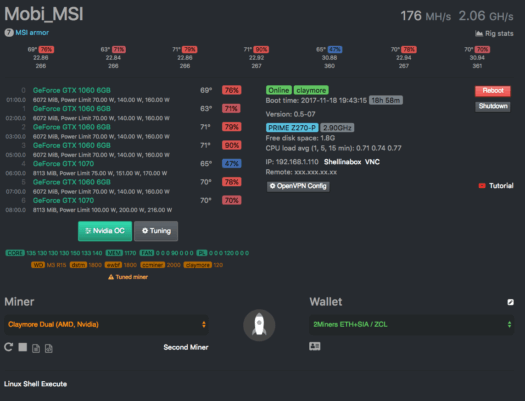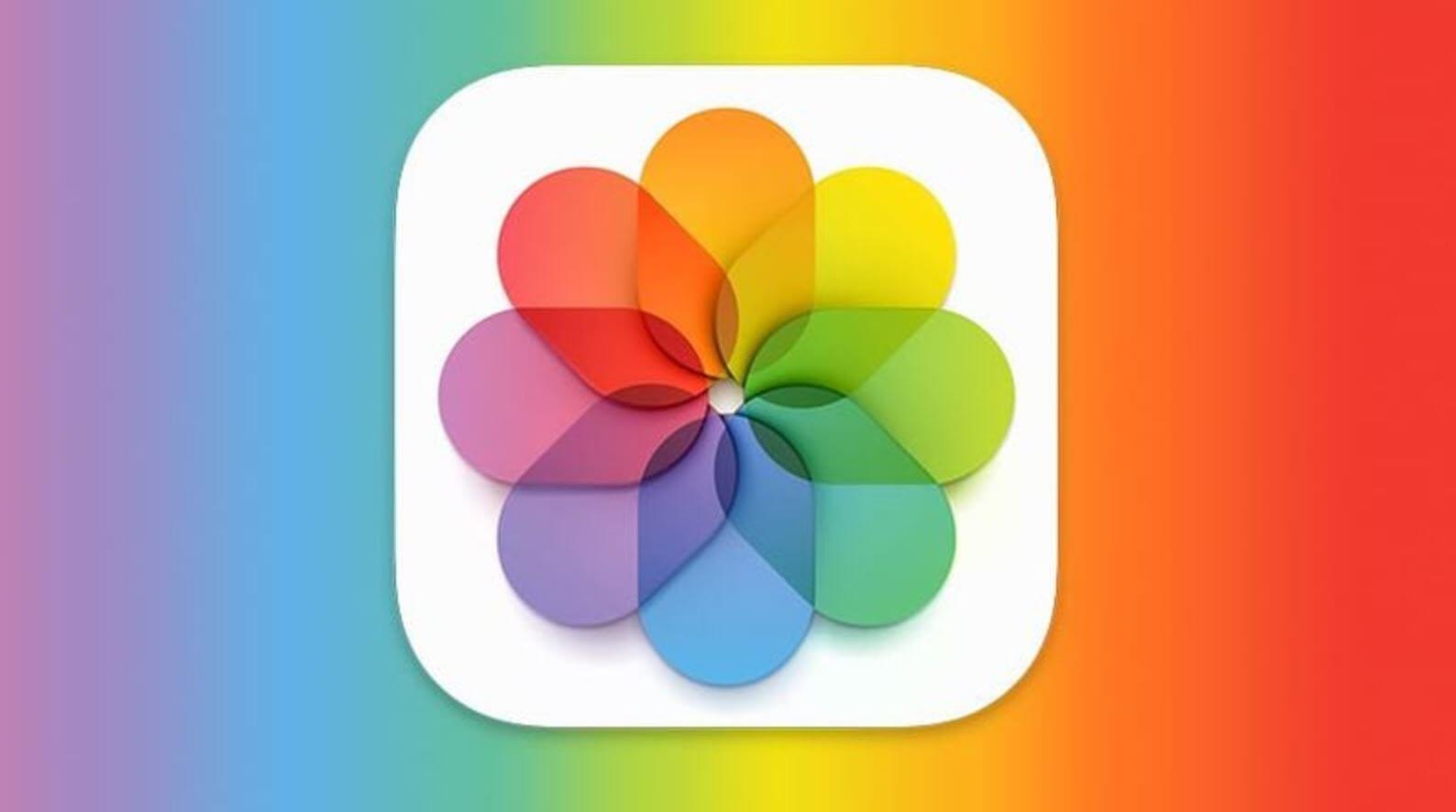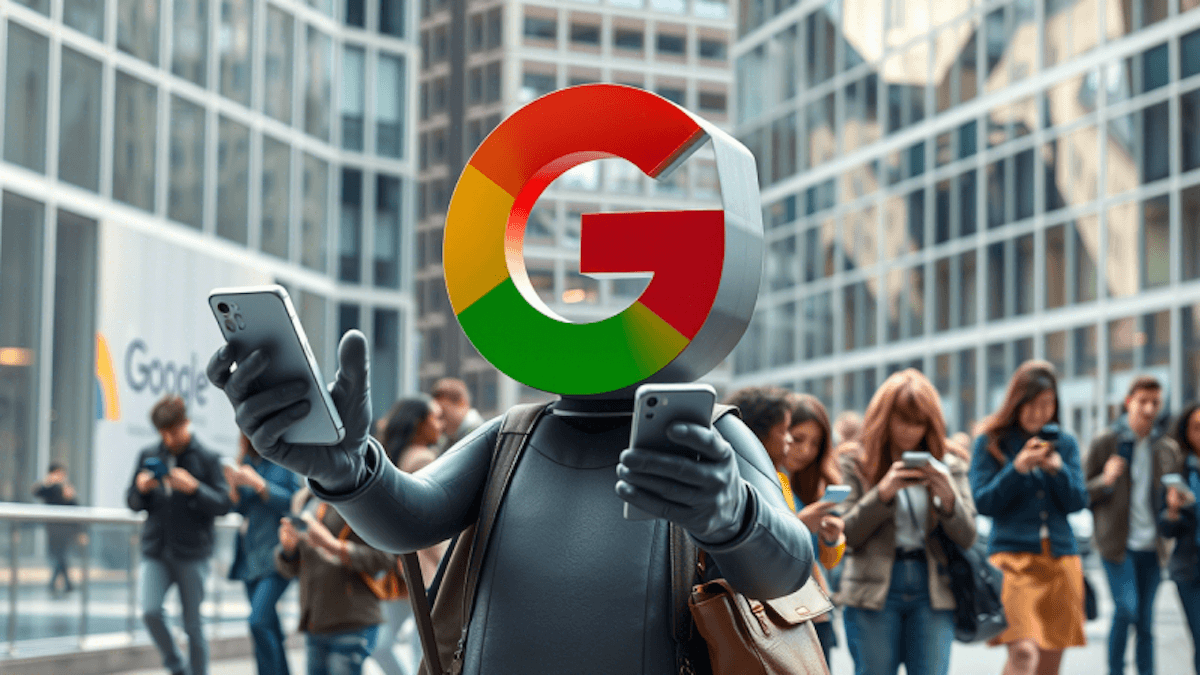По традиции начнём с теории. Новые монеты не эирдропаются пользователям, и запрашивать их отдельно тоже не надо. По сути у нас появляется новый блокчейн, который совпадает с ситуацией в сети Эфириума до момента перехода последнего на PoS.
Совпадают также и формат адреса вместе с приватными ключами. Соответственно, владельцам ETH достаточно запустить собственный кошелёк и добавить другую сеть, войдя в неё с существующим счётом.
Как нетрудно догадаться, для этого нужно научиться добавлять новую сеть.
Как добавить новую сеть и пользовательский токен в MetaMask
Разберём процесс добавление новой сети в популярном кошельке MetaMask. Если быть точнее, речь идёт о добавлении пользовательского токена.
Итак, открываем кошелёк и вводим пароль для разблокировки.
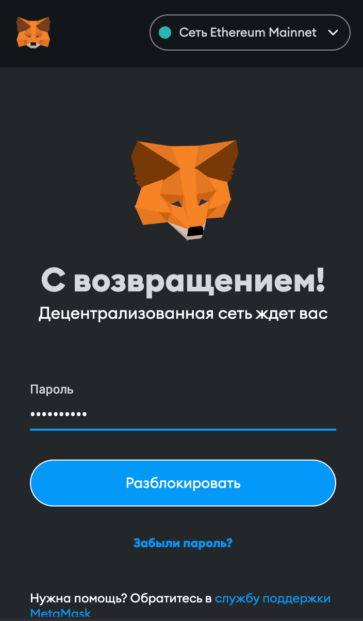
Разблокировка кошелька MetaMask
Если вы ещё не успели познакомиться с MetaMask, переходите на официальный сайт, загружайте расширение и создавайте кошелёк. Однако поскольку в данном случае идёт о работе с форком, адрес нужно импортировать с помощью сид-фразы — или же подключить аппаратный кошелёк, что является более безопасным вариантом.
Интерфейс кошелька привычный. Он выглядит так.
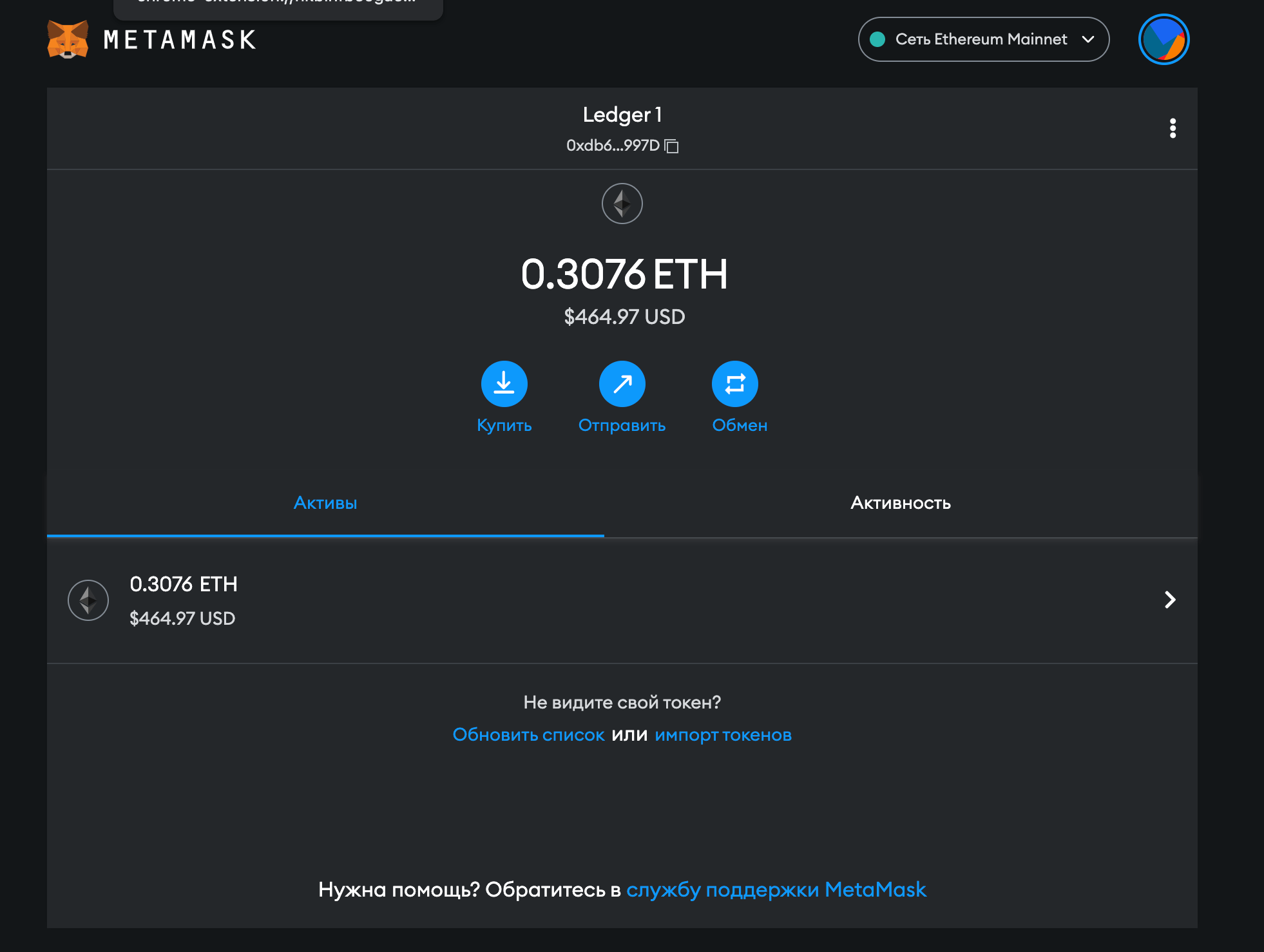
Интерфейс кошелька MetaMask
Затем нажимаем по разноцветному кружочку в правом верхнем углу и переходим в “Настройки”. Это самый нижний пункт в меню.
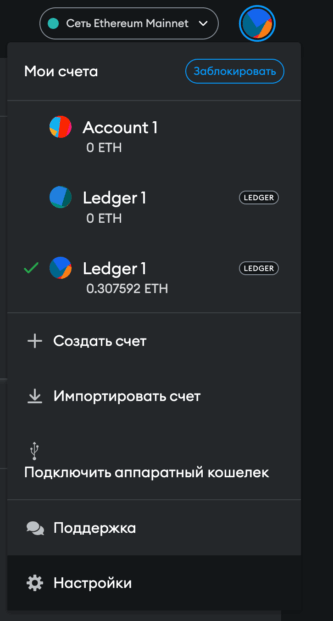
Меню MetaMask
Открываем пункт “Сети” и нажимаем “Добавить сеть” в правом верхнем углу.
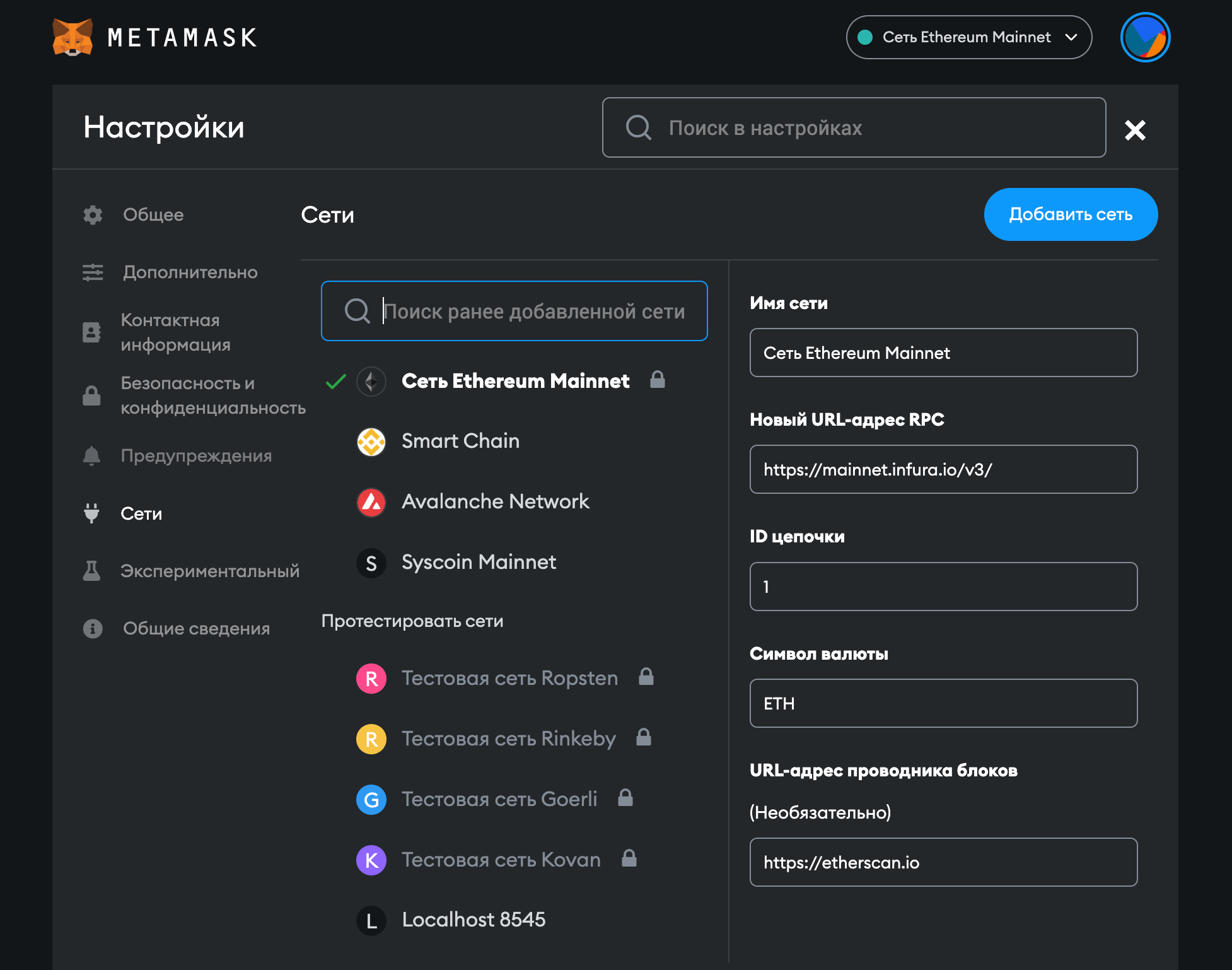
Настройки сетей в кошельке MetaMask
На этом этапе нам понадобятся настройки. Берём их из официального твита проекта Ethereum PoW в Твиттере.
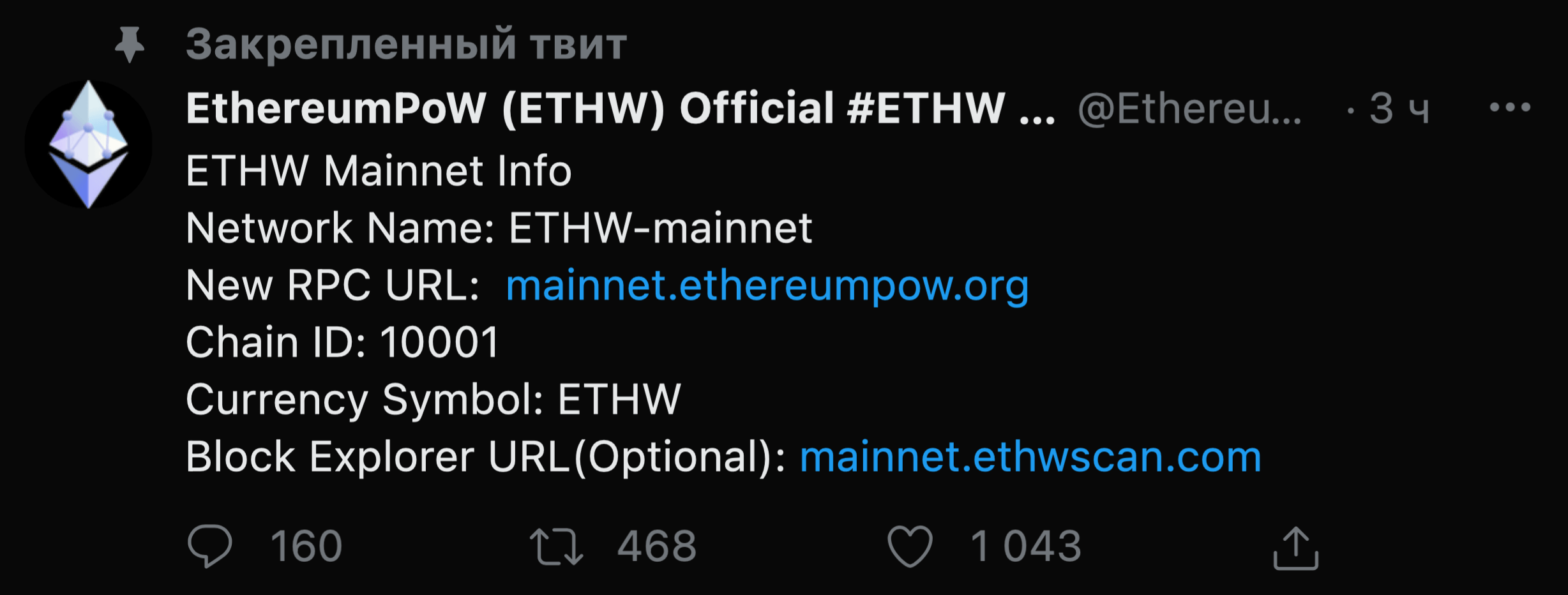
Твит представителей проекта Ethereum PoW с настройками
Для удобства дублируем их ниже. Вот настройки для добавления сети Ethereum PoW в MetaMask:
- Имя сети — ETHW-mainnet
- Новый URL-адрес RPC — https://mainnet.ethereumpow.org
- ID цепочки — 10001
- Символ валюты — ETHW
- URL-адрес проводника блоков — https://mainnet.ethwscan.com
Теперь вписываем эти данные в соответствующие поля в MetaMask.
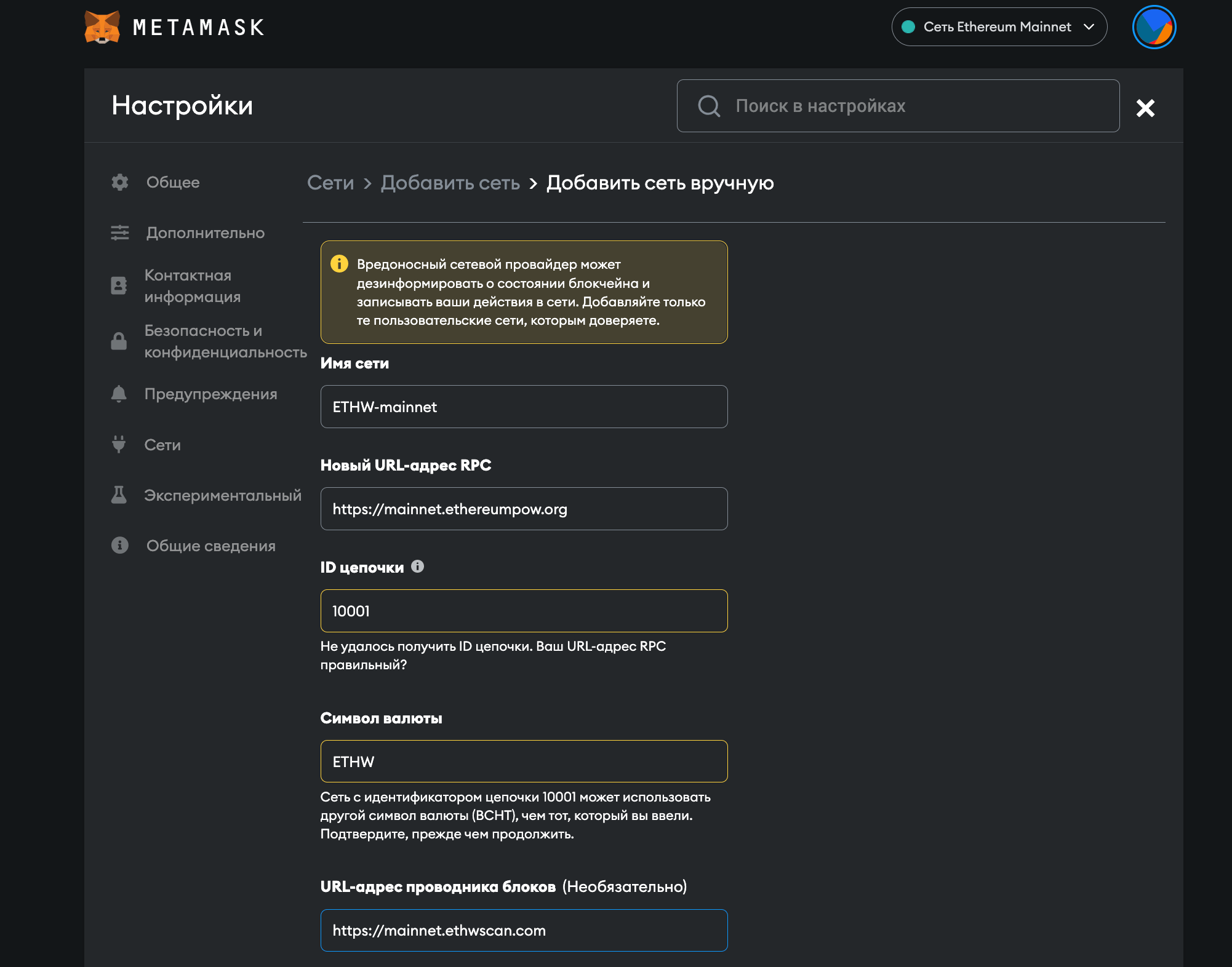
Настройка сети Ethereum PoW в MetaMask
На этом всё — сохраняем новую сеть. Далее кошелёк попробует к ней подключиться.
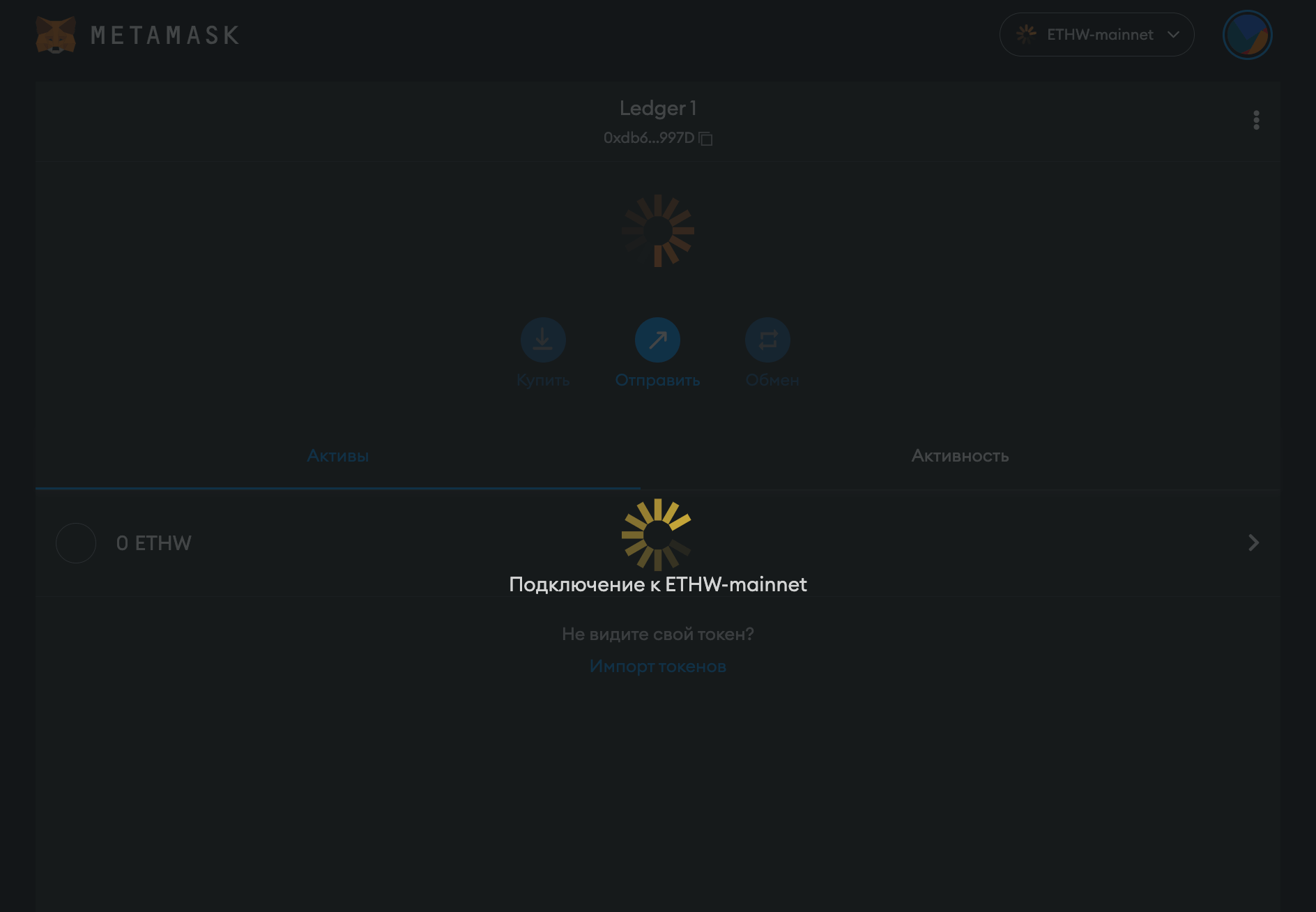
Подключение MetaMask к сети Ethereum PoW
Подключиться к сети с первого раза не получилось. Спустя несколько секунд MetaMask выдал ошибку.
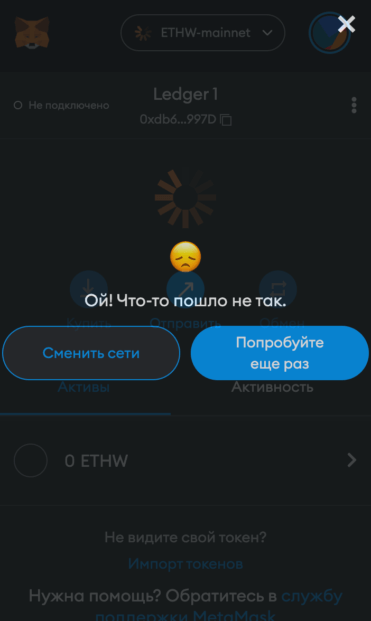
Ошибка при подключении MetaMask к сети Ethereum PoW
Повторный ввод данных, VPN и прочие приёмы пока не помогли, поэтому ждём реакции разработчиков. При этом судя по ответам в их Твиттере, некоторые подключиться всё же смогли.
Для наглядности попробуем добавить другую сеть. Например, Fantom. Указываем соответствующие данные и нажимаем “Сохранить”.
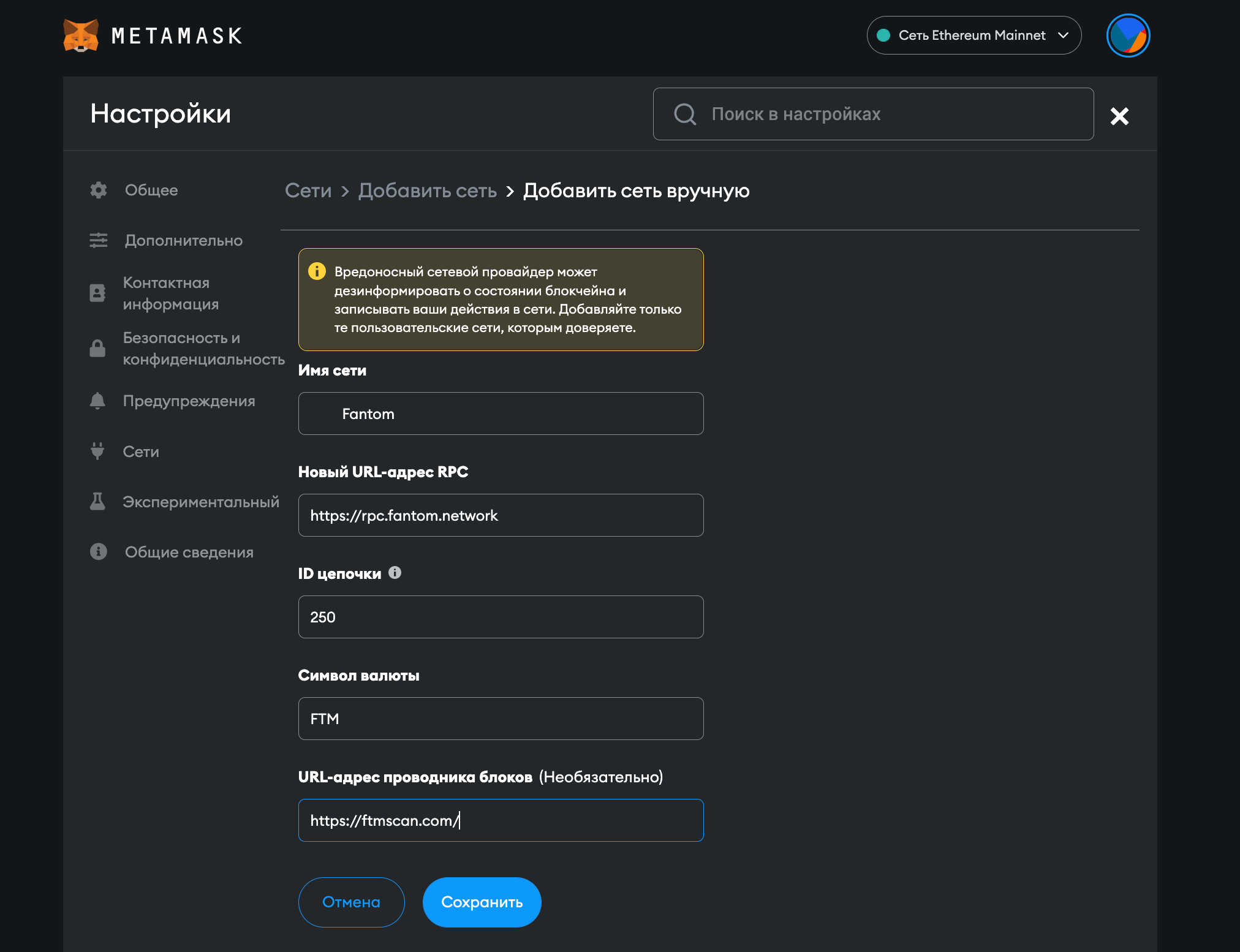
Настройка сети Fantom в MetaMask
Подключение успешно. Теперь в MetaMask добавлена новая сеть, причём её нативный токен FTM заменил ETH в поле кошелька.
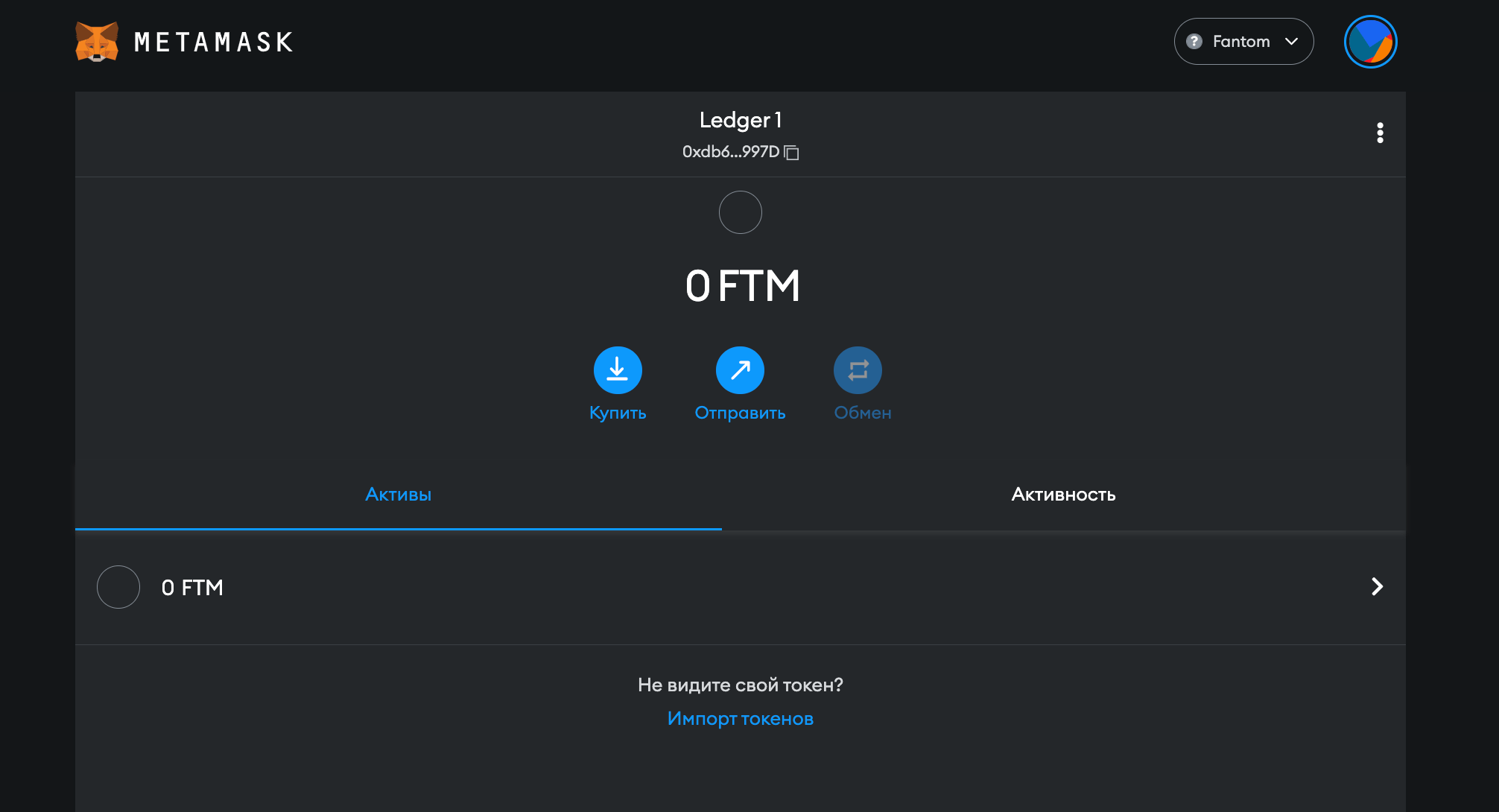
Настроенный кошелёк MetaMask в сети Fantom
В идеале с Ethereum PoW всё должно получиться с первого раза. В случае чего заходите в чат майнеров 2Miners — будем обсуждать происходящее вместе.
Как добавить новую сеть в MetaMask в один клик
В качестве бонуса стоит упомянуть ресурс ChainList, который позволяет добавить пользовательский токен в MetaMask в один клик.
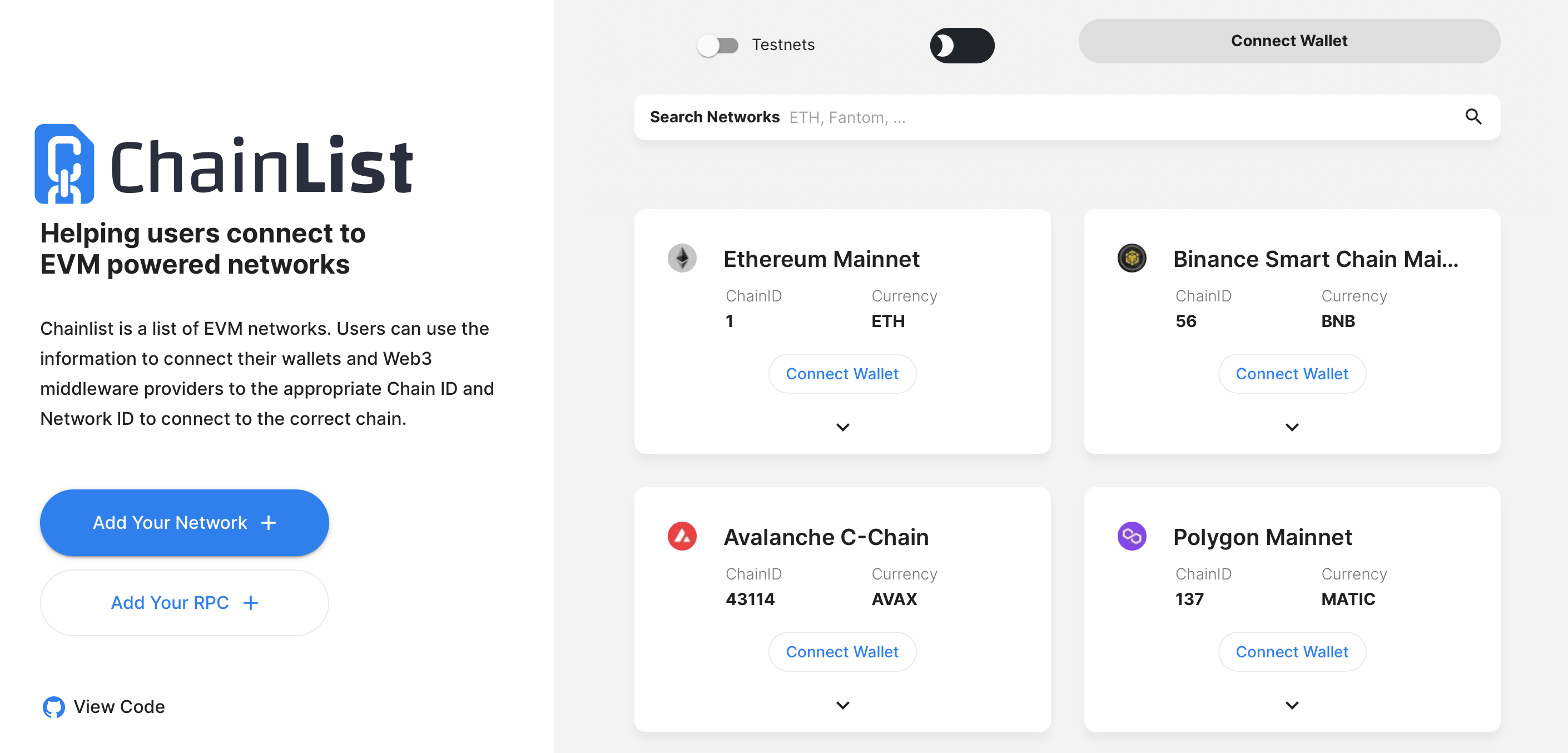
Главная страница сайта ChainList
Для этого достаточно найти нужную сеть и добавить её, подключив кошелёк. Здесь платформа добавит конфигурацию блокчейна сама, после чего получится с ним взаимодействовать.
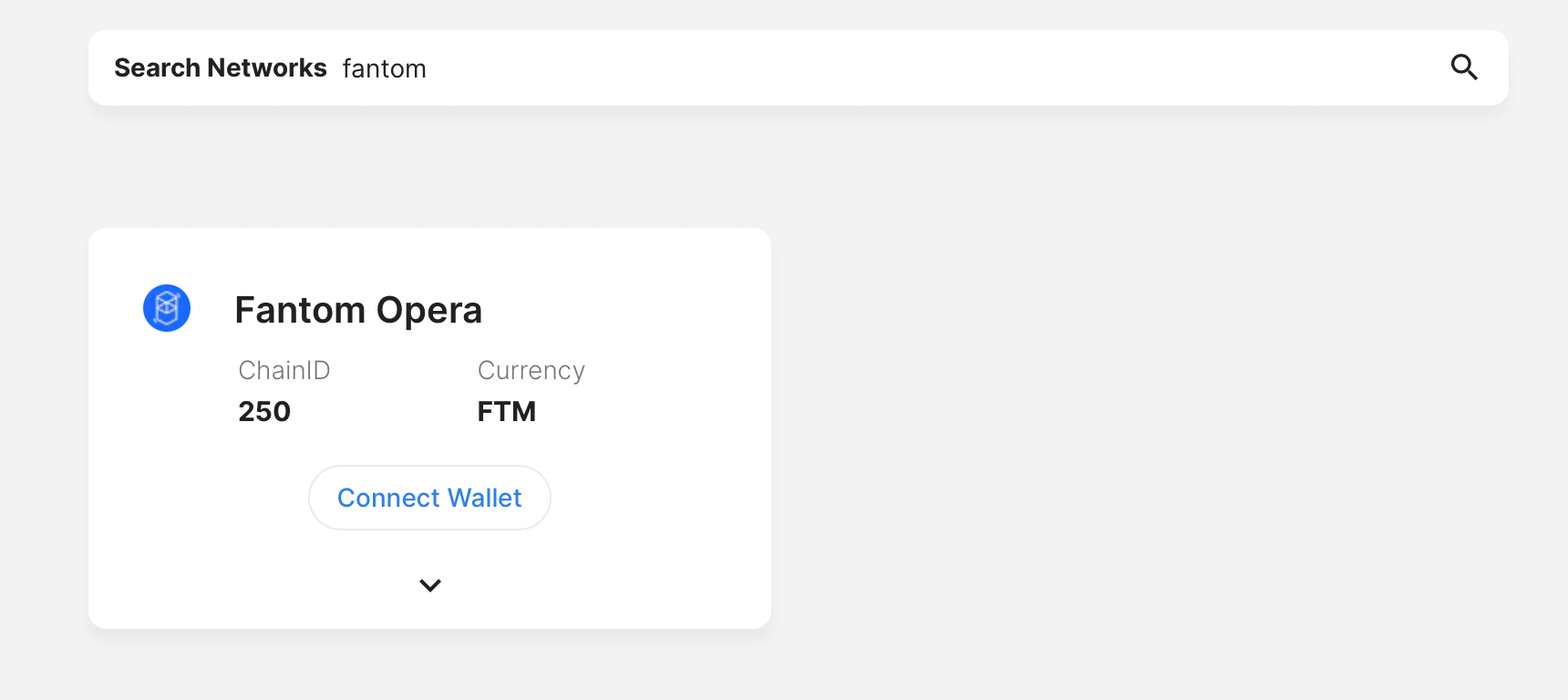
Сеть Fantom на сайте ChainList
Отметим, что майнить ETHW уже можно на пуле 2Miners. Вся информация указана здесь.
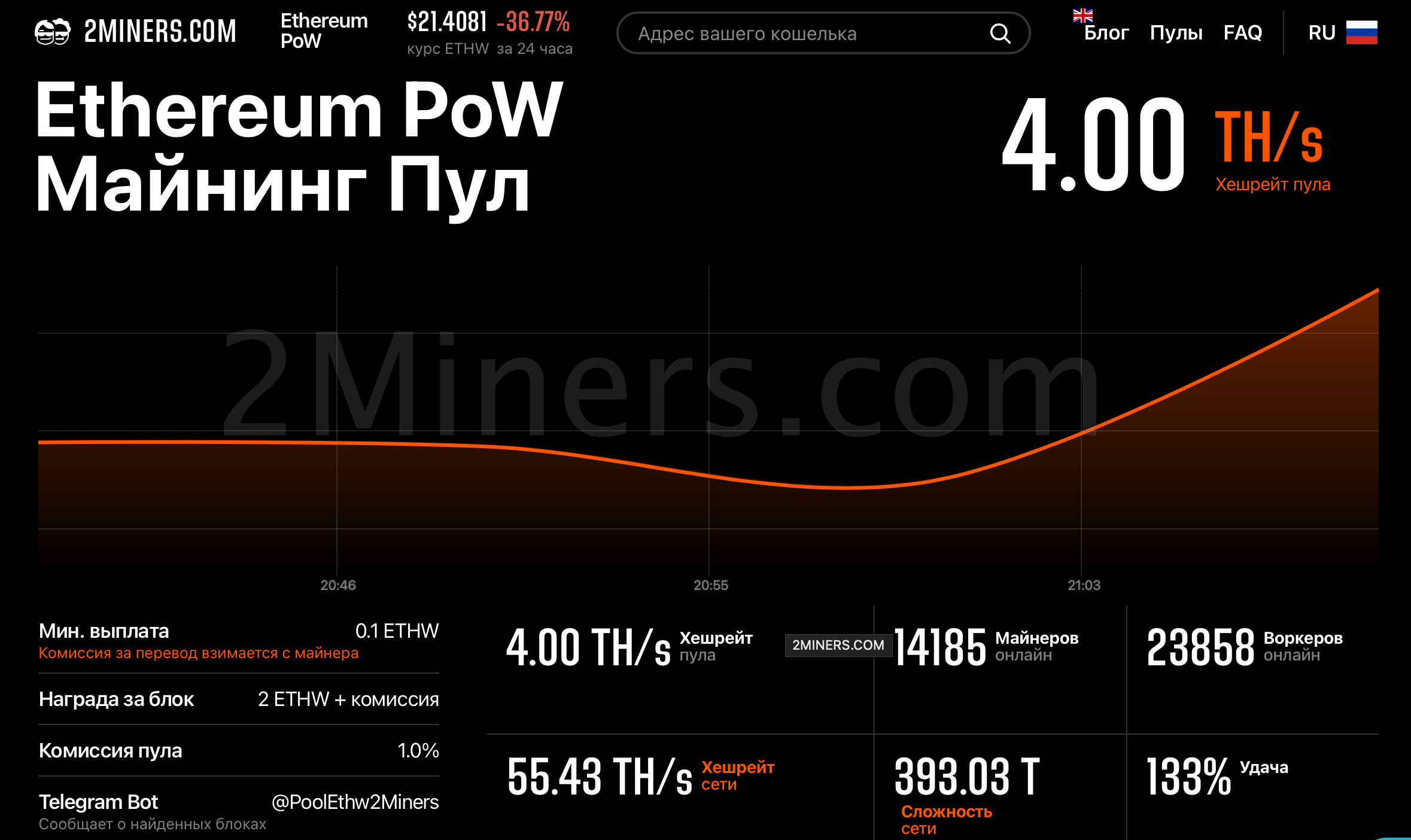
Пул Ethereum PoW от 2Miners
В чём проблема с добавлением сети Ethereum PoW в MetaMask — неизвестно. Хочется верить, что разработчики в курсе происходящего и скоро исправят проблему для всех юзеров. Как бы там ни было, принцип добавления пользовательского токена в данном кошельке остаётся прежним, причём даже с другими настройками.
О других интересных новостях можно узнать в нашем крипточате миллионеров. Там обсудим и другие важные новости из мира блокейна.
ПОДПИСЫВАЙТЕСЬ НА НАШ КАНАЛ В ТЕЛЕГРАМЕ. ТУЗЕМУН НЕ ЗА ГОРАМИ!